电脑开机没反应的原因及应对方法
笔记本电脑怎么开机启动键没反应
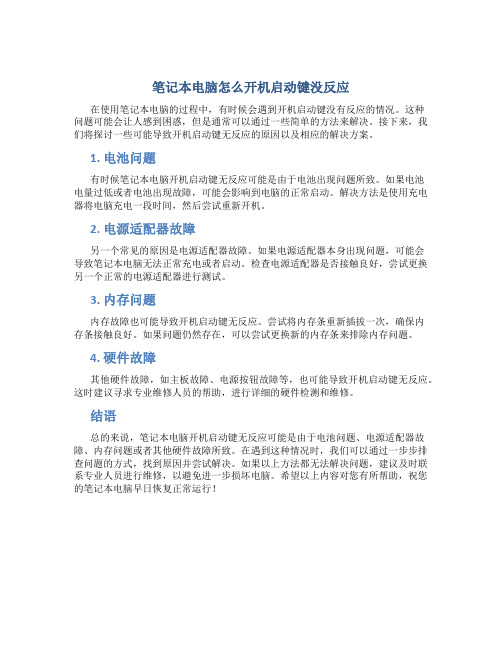
笔记本电脑怎么开机启动键没反应
在使用笔记本电脑的过程中,有时候会遇到开机启动键没有反应的情况。
这种
问题可能会让人感到困惑,但是通常可以通过一些简单的方法来解决。
接下来,我们将探讨一些可能导致开机启动键无反应的原因以及相应的解决方案。
1. 电池问题
有时候笔记本电脑开机启动键无反应可能是由于电池出现问题所致。
如果电池
电量过低或者电池出现故障,可能会影响到电脑的正常启动。
解决方法是使用充电器将电脑充电一段时间,然后尝试重新开机。
2. 电源适配器故障
另一个常见的原因是电源适配器故障。
如果电源适配器本身出现问题,可能会
导致笔记本电脑无法正常充电或者启动。
检查电源适配器是否接触良好,尝试更换另一个正常的电源适配器进行测试。
3. 内存问题
内存故障也可能导致开机启动键无反应。
尝试将内存条重新插拔一次,确保内
存条接触良好。
如果问题仍然存在,可以尝试更换新的内存条来排除内存问题。
4. 硬件故障
其他硬件故障,如主板故障、电源按钮故障等,也可能导致开机启动键无反应。
这时建议寻求专业维修人员的帮助,进行详细的硬件检测和维修。
结语
总的来说,笔记本电脑开机启动键无反应可能是由于电池问题、电源适配器故障、内存问题或者其他硬件故障所致。
在遇到这种情况时,我们可以通过一步步排查问题的方式,找到原因并尝试解决。
如果以上方法都无法解决问题,建议及时联系专业人员进行维修,以避免进一步损坏电脑。
希望以上内容对您有所帮助,祝您的笔记本电脑早日恢复正常运行!。
电脑无法启动的原因及解决方法

电脑无法启动的原因及解决方法引言:电脑在我们日常生活中扮演着重要的角色,然而它偶尔会遭遇无法启动的问题,给我们的工作和学习带来困扰。
本文将介绍电脑无法启动的常见原因,并提供解决方法,帮助读者快速解决这一问题。
一、电源问题电源是电脑正常工作的基础,如果电脑无法启动,首先要检查电源是否正常工作。
以下是一些可能的电源问题及其解决方法:1.1 电源插头松动:检查电源插头是否插紧,若发现松动,将其重新插紧即可。
1.2 电源线故障:检查电源线是否损坏,可以尝试更换新的电源线。
1.3 电源开关问题:检查电源开关是否打开,若未打开,将其打开并重新启动电脑。
1.4 电源故障:若上述方法均无效,可能是电源本身出现故障,建议更换新的电源。
二、硬件问题硬件问题也是导致电脑无法启动的常见原因之一。
以下是一些可能的硬件问题及其解决方法:2.1 内存故障:电脑无法启动时,可以尝试将内存条取出并重新插入,确保其与插槽接触良好。
2.2 硬盘故障:若硬盘故障导致电脑无法启动,可以尝试连接硬盘到另一台电脑上,检查是否可以读取数据,若无法读取,说明硬盘可能损坏,建议更换新的硬盘。
2.3 显卡或显示器问题:若电脑启动但无法显示图像,可能是显卡或显示器出现问题,可以尝试重新连接显卡和显示器,或者更换新的显卡和显示器。
三、软件问题软件问题也是导致电脑无法启动的常见原因之一。
以下是一些可能的软件问题及其解决方法:3.1 操作系统崩溃:如果电脑启动时出现蓝屏错误或持续重启,可能是操作系统崩溃导致的。
可以尝试使用系统恢复盘或安全模式启动电脑,并进行系统修复。
3.2 病毒感染:电脑病毒感染可能导致无法启动,可以尝试使用杀毒软件进行全盘扫描并清除病毒。
3.3 驱动程序冲突:某些驱动程序不兼容或冲突可能导致电脑无法启动,可以尝试进入安全模式,卸载冲突的驱动程序并重新安装兼容的驱动程序。
结论:电脑无法启动可能是由于电源、硬件或软件问题所致。
本文介绍了一些常见的原因及其解决方法,希望能帮助读者解决电脑无法启动的问题。
笔记本电脑开不了机按开机键没反应

笔记本电脑无法开机的解决方法在日常使用中,有时候我们会遇到笔记本电脑无法开机的情况。
当按下开机键时,却没有任何反应,这时候该怎么处理呢?下面就来介绍一些可能的解决方法。
检查电源适配器和电池首先要确保电源适配器和电池连接正确。
检查适配器是否插在插座上并且插头插进笔记本电脑的充电口。
如果是使用电池供电,可能电池已经没有电了,尝试更换新的电池或者将笔记本插入电源适配器充电。
确认电源线是否坏了有时电源线也可能出现问题,导致电力无法传输到笔记本电脑。
可以尝试更换一个可靠的电源线,或者将电源线插入其他设备看是否正常工作。
检查电源按钮有时候电源按钮本身也会出问题,导致按下后没有反应。
可以轻轻按压几次电源按钮,看看是否能恢复正常。
如果问题依然存在,可能需要维修或更换电源按钮。
清洁散热器和风扇过热也可能导致笔记本电脑无法开机。
如果长时间使用或者散热系统不良,可能造成过热。
可以清洁笔记本电脑的散热器和风扇,确保散热效果良好。
重置内存有时候内存出现问题也会导致笔记本无法开机。
可以尝试重置内存条,将内存条取下并重新插入,然后再尝试开机。
检查硬件故障如果以上方法都无效,可能是笔记本电脑的硬件故障。
建议联系售后服务或者专业维修人员进行检修,排除硬件故障。
综上所述,笔记本电脑无法正常开机可能是由于电源适配器、电池、电源线、电源按钮、过热或者硬件故障等原因导致。
通过逐一排查以上可能原因,可以帮助解决笔记本电脑无法开机的问题。
如果以上方法都无效,建议及时联系售后服务或者专业维修人员进行进一步的检修。
五个解决电脑无法正常开机的方法

五个解决电脑无法正常开机的方法电脑无法正常开机是我们日常使用电脑时经常遇到的问题之一。
如果电脑无法正常开机,我们将无法进行工作、学习或娱乐。
在本文中,将介绍五种常见的解决电脑无法正常开机的方法,帮助大家解决这一问题。
方法一:检查电源连接电脑无法正常开机通常与电源问题有关。
首先,确保电源适配器连接到插座,并确保插头牢固连接到电源适配器和电脑的插口上。
其次,检查电源适配器是否正常工作,可以尝试将适配器连接到其他电脑上进行测试。
方法二:检查硬件连接硬件连接问题也可能导致电脑无法正常开机。
请检查各硬件部件如内存条、显卡、硬盘、显示器等是否牢固连接。
如果发现硬件松动或脱落,可以重新连接它们。
此外,建议检查硬件部件是否有损坏迹象,如损坏的显卡或显示器线缆。
方法三:清理内部尘埃长时间使用电脑后,内部尘埃可能会堆积在硬件部件上,导致电脑开机问题。
建议定期清理电脑内部尘埃,可以使用专业的除尘工具或压缩气罐进行清洁。
清除尘埃后,重新启动电脑,看是否能够正常开机。
方法四:检查启动设置有时候,电脑的启动设置可能出现问题,导致无法正常开机。
在这种情况下,我们可以尝试进入电脑的BIOS或UEFI界面,检查启动顺序和设置。
确保硬盘是首选启动设备,并禁用其他不需要的启动选项。
保存设置并重新启动电脑,看是否解决了无法正常开机的问题。
方法五:故障排除工具如果以上方法都无法解决电脑无法正常开机的问题,我们可以尝试使用故障排除工具。
Windows操作系统提供了自带的故障排除工具,可以通过控制面板或设置来找到并运行它。
故障排除工具可以自动检测和修复一些常见的电脑问题,可能能够解决电脑无法正常开机的故障。
总结:在日常使用电脑时,电脑无法正常开机是一种常见问题。
通过检查电源连接、硬件连接,清理内部尘埃,调整启动设置和使用故障排除工具等方法,可以解决这个问题。
如果以上方法无法解决,建议寻求专业人员的帮助。
希望本文提供的解决方法能够帮助读者解决电脑无法正常开机的困扰。
笔记本电脑开不了机了按电源键没反应怎么办

笔记本电脑无法开机,按电源键无反应问题排查与解决在日常使用中,笔记本电脑无法开机是一个常见问题,当按下电源键时却没有任何反应时,用户往往会感到困惑和焦虑。
这种情况可能由多种原因引起,本文将介绍如何排查和解决笔记本电脑无法开机的问题。
1. 电源适配器和电池检查首先,我们需要确认电源适配器与电池的工作情况。
可以尝试插拔电源适配器,确保电源插座和适配器连接稳固,同时检查电池是否充电正常。
有时候电池老化或损坏也会导致笔记本电脑无法启动。
2. 检查硬件连接其次,需要检查硬件连接是否正常。
可以尝试断开所有外部设备,如打印机、鼠标、键盘等,然后重新启动笔记本电脑。
有时候外部设备故障或连接问题会导致开机失败。
3. BIOS设置问题在排除硬件连接问题后,可以尝试检查BIOS设置。
有时候错误的BIOS设置或更新后的设置会导致电脑无法正常启动。
可以尝试进入BIOS界面,将设置恢复到默认状态,然后重新启动电脑。
4. 检查电源按钮在以上步骤都尝试过后,还无法解决问题的话,可以考虑电源按钮是否损坏。
电源按钮损坏也会导致电脑无法开机。
可以尝试按一下不同位置或角度的电源按钮,看看是否有反应。
5. 内部硬件故障最后,如果以上方法均无效,可能是由于内部硬件故障引起的无法开机问题。
这时候建议联系专业维修人员进行检修,可能需要更换部分硬件或进行维修操作。
笔记本电脑无法开机是一个令人头疼的问题,但通过逐步排查和解决,大部分情况下可以找到解决方案。
希望以上方法能帮助到遇到类似问题的用户,让笔记本电脑恢复正常使用。
电脑无法开机的解决方法

电脑无法开机的解决方法随着科技的发展,电脑已经成为我们日常生活和工作中不可或缺的工具。
然而,有时候我们可能会遇到电脑无法正常开机的问题,这给我们的生活和工作带来了很大的困扰。
在本文中,我们将讨论一些关于电脑无法开机的常见问题以及解决方法。
一、硬件故障导致电脑无法开机1. 电源故障:当电脑无法开机时,首先应该检查电脑是否正常接通电源以及电源线是否损坏。
如果电源线正常并且已经插入电源插座,但电脑仍然无法开机,可能是电源故障。
这时候可以尝试更换电源或者联系售后维修。
2. 内存故障:如果电脑开机之后没有显示出来或出现了蓝屏等奇怪的现象,可能是内存故障导致的。
此时可以尝试将内存插槽内的内存条取下后再重新插上,或者更换新的内存条。
3. 硬盘故障:如果电脑开机之后出现了硬盘读取错误或者开机速度极慢的情况,可能是硬盘故障导致的。
此时可以尝试使用硬盘修复工具进行修复,或者更换新的硬盘。
二、软件故障导致电脑无法开机1. 操作系统故障:有时候电脑无法开机是因为操作系统出现故障。
此时可以尝试使用安全模式启动电脑,然后进行系统修复或者系统还原。
如果无法解决问题,可能需要重装操作系统。
2. 病毒感染:电脑无法开机也可能是因为病毒感染造成的。
此时可以尝试使用杀毒软件进行全盘扫描,并清除病毒。
如果无法解决问题,可能需要重装操作系统。
三、其他故障导致电脑无法开机1. 显示器故障:有时候电脑无法开机是因为显示器故障导致的。
此时可以尝试将显示器的连接线重新插拔,或者更换显示器。
2. BIOS设置错误:有时候电脑无法开机是因为BIOS设置错误导致的。
此时可以尝试进入BIOS界面,检查并恢复默认设置。
总结:电脑无法开机可能是由硬件故障、软件故障或其他故障引起的。
针对不同的问题,我们可以采取相应的解决方法。
但在进行任何操作之前,我们应该先确保电脑的电源和连接线正常。
如果无法解决问题,建议联系专业维修人员或者电脑品牌售后服务中心寻求帮助。
希望本文对遇到电脑无法开机问题的读者有所帮助。
台式机按开机键后没反应的解决方法
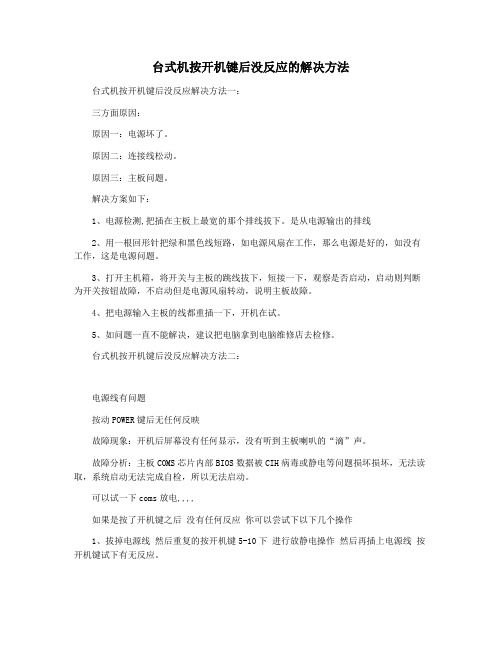
台式机按开机键后没反应的解决方法台式机按开机键后没反应解决方法一:三方面原因:原因一:电源坏了。
原因二:连接线松动。
原因三:主板问题。
解决方案如下:1、电源检测,把插在主板上最宽的那个排线拔下。
是从电源输出的排线2、用一根回形针把绿和黑色线短路,如电源风扇在工作,那么电源是好的,如没有工作,这是电源问题。
3、打开主机箱,将开关与主板的跳线拔下,短接一下,观察是否启动,启动则判断为开关按钮故障,不启动但是电源风扇转动,说明主板故障。
4、把电源输入主板的线都重插一下,开机在试。
5、如问题一直不能解决,建议把电脑拿到电脑维修店去检修。
台式机按开机键后没反应解决方法二:电源线有问题按动POWER键后无任何反映故障现象:开机后屏幕没有任何显示,没有听到主板喇叭的“滴”声。
故障分析:主板COMS芯片内部BIOS数据被CIH病毒或静电等问题损坏损坏,无法读取,系统启动无法完成自检,所以无法启动。
可以试一下coms放电,,,,如果是按了开机键之后没有任何反应你可以尝试下以下几个操作1、拔掉电源线然后重复的按开机键5-10下进行放静电操作然后再插上电源线按开机键试下有无反应。
2、单开显示器看看电源灯有无反应如果亮黄灯表示有电源请把主机和显示器的电源线交换尝试。
3、看看电源开关是否手感正常,有无正常按下去的“嗑嗒”的声音,是否能正常弹出。
4、确定家里的用点环境是否有问题。
电压之类的。
如果还不行你可以把电脑拿到别人家去试一下看看能不能打开如果还不行送去买电脑的地方叫他们检查一下吧可能不是电源就是主板的问题了。
你可以逐一测试一下:先拔下前面板电源开关和主板的连接线,用起子碰一下主板上的电源开关,如果能启动,说明前面板的开关键有问题。
如果不能启动,可能电源和主板这两样中的一样有问题。
你就可以接着往下测试了。
台式机按开机键后没反应解决方法三:主要原因就是:1、按键里的杆断了或者接触不良,拆开机箱换一个;2、系统故障和相关服务未开启,简单的步骤按{f8}键,再进入安全模式,紧接着进入最后一次正确配置进入系统;3、按键帽有摩擦,加点润滑剂,如是开关问题,你可以把开关和重启开关互换,打开电脑机箱,根据开关面板后的引线找到开关插头和重启开关插头,两个插头互换一下就可以了,不过以后要开机就得用重启开关开机了。
电脑出现无法开机的问题怎么处理

电脑出现无法开机的问题怎么处理电脑在我们的日常生活中扮演着重要的角色,然而,有时候我们可能会遇到电脑无法开机的问题。
这种情况下,我们需要采取一些措施来处理。
本文将介绍一些常见的处理方法。
第一种处理方法是检查电源连接。
当电脑无法开机时,首先需要确认电源线是否连接正常。
确保电源线插头与插座紧密连接,并且插头没有松动。
另外,检查电源开关是否打开。
有时候,电源开关可能会被意外关闭,导致电脑无法启动。
第二种处理方法是检查硬件设备。
有时候,硬件设备的故障可能导致电脑无法开机。
首先,检查显示器是否连接正常。
确保显示器的电源线和视频线都连接好,并且显示器没有松动的地方。
另外,检查键盘、鼠标等外设是否正常连接。
如果以上两种方法都没有解决问题,那么我们需要进一步检查电脑内部的硬件。
第三种处理方法是检查内存条。
如果内存条损坏或者插槽不良,会导致电脑无法正常启动。
可以尝试重新插拔内存条,或者更换一根新的内存条进行测试。
第四种处理方法是检查硬盘驱动器。
有时候,硬盘驱动器的问题可能导致电脑无法开机。
可以通过重新插拔硬盘连接线,或者更换一个新的数据线进行测试。
另外,如果有多个硬盘,可以尝试逐个拔掉硬盘进行测试,以确定是哪个硬盘导致的问题。
第五种处理方法是检查电脑的电源供应。
电源供应不足或者损坏可能导致电脑无法开机。
可以尝试更换一个新的电源供应进行测试,或者使用电压表来检测电源供应的输出电压是否正常。
如果以上方法都无法解决问题,那么可能是操作系统出现了故障。
第六种处理方法是重新安装操作系统。
可以使用光盘或者U盘来重新安装操作系统。
在重新安装之前,需要备份重要的文件和数据,以免丢失。
最后,如果所有的方法都没有解决问题,那么可能是电脑的主板或者其他硬件组件出现了故障。
这种情况下,我们建议将电脑送往专业的维修中心进行修理。
综上所述,当电脑无法开机时,我们可以先检查电源连接和硬件设备,然后进一步检查内存条、硬盘驱动器和电源供应,如果问题依然没有解决,可以尝试重新安装操作系统,最后,如果所有方法都无效,需要将电脑送修。
- 1、下载文档前请自行甄别文档内容的完整性,平台不提供额外的编辑、内容补充、找答案等附加服务。
- 2、"仅部分预览"的文档,不可在线预览部分如存在完整性等问题,可反馈申请退款(可完整预览的文档不适用该条件!)。
- 3、如文档侵犯您的权益,请联系客服反馈,我们会尽快为您处理(人工客服工作时间:9:00-18:30)。
电脑开机没反应的原因及应对方法电脑开机没反应的原因及应对方法电脑为开不了机?①最常见的电脑开不了机的故障排除方法:电脑开机没反应最常见的有:电脑主机电源线没接好、显示器开关没打开、显示器电源或显示器数据线接触不良。
当发现电脑开机没反应,我们需要首先观察电脑按下开机键后,电脑的电源指示灯是否是亮着的,当电源指示灯都不亮,那么很可能是供电有问题,可以查看下主机电源线与外部电源是否连接好,是否有线路故障等,当电脑电源不良也会出现电脑开机没反应,这些需要做些简单的排除去确认。
当电脑指示灯亮,电脑内部CPU风扇正常转,那么一般来说可以初步的判断为电源没什么大问题,我们再去检查下显示器,看下显示器电源指示灯是否亮着,显示器数据线是否连接良好。
同时观察下电脑键盘与鼠标指示灯是否是亮的,一般如果主机没什么问题,电脑键盘指示灯与鼠标指示灯都是正常亮着的,这种情况问题往往出现在显示器上,如显示器开关没打开,显示器数据线没接好,或者显示器电源有故障等。
以上电脑开机没反应,我们经过简单排查找不到问题的话,建议使用替换法,如怀疑显示器有问题,可以拿个好的过来试试,问题依旧,把数据线也换个试试,如果依然不行,那么问题很可能出现在主机上了,总之能排除的尽量排除,这样也就越来越容易找到问题所在了,一般显示器故障排除的方法比较简单,这里就不过多介绍了,下面重点介绍下主机故障导致的电脑开机没反应。
②电脑故障导致的电脑开机没反应:电脑开机无显示故障的排除方法。
(无报警声)第1步:首先检查电脑的外部接线是否接好,把各个连线重新插一遍,看故障是否排除。
第2步:如果故障依旧,接着打开主机箱查看机箱内有无多余金属物,或主板变形造成的短路,闻一下机箱内有无烧焦的糊味,主板上有无烧毁的芯片,CPU周围的电容有无损坏等。
第3步:如果没有,接着清理主板上的灰尘,然后检查电脑是否正常。
第4步:如果故障依旧,接下来拔掉主板上的Reset线及开关、指示灯连线,然后用改锥短路开关,看能否能开机。
第5步:如果不能开机,接着使用最小系统法,将硬盘、软驱、光驱的数据线拔掉,然后检查电脑是否能开机,如果电脑显示器出现开机画面,则说明问题在这几个设备中。
接着再逐一把以上几个设备接入电脑,当接入某一个设备时,故障重现,说明故障是由此设备造成的,最后再重点检查此设备。
第6步:如果故障依旧,则故障可能由内存、显卡、CPU、主板等设备引起。
接着使用插拔法、交换法等方法分别检查内存、显卡、CPU等设备是否正常,如果有损坏的设备,更换损坏的设备。
第7步:如果内存、显卡、CPU等设备正常,接着将BIOS放电,采用隔离法,将主板安置在机箱外面,接上内存、显卡、CPU等进行测试,如果电脑能显示了,接着再将主板安装到机箱内测试,直到找到故障原因。
如果故障依旧则需要将主板返回厂家修理。
第8步:电脑开机无显示但有报警声,当电脑开机启动时,系统BIOS开始进行POST(加电自检),当检测到电脑中某一设备有致命错误时,便控制扬声器发出声音报告错误。
因此可能出现开机无显示有报警声的故障。
对于电脑开机无显示有报警声故障可以根据BIOS报警声的含义,来检查出现故障的设备,以排除故障。
一、开机无显示(分为显示器完全没有显示和发出报警声)显示器完全没有显示:1、电源有没有工作要判断电源是否有在工作可检查三个地方:一、电源背面的散热风扇是否不转。
说明:若是电源坏了,它的散热风扇一定不会转,但也有可能刚好是风扇本身坏了,故还应检查其他地方,以判断是否电源坏掉。
二、计算机主机面板上的POWER指示灯是否不亮。
说明:计算机主机上的LED指示灯,指示电源、硬盘、软盘遥工作情况,若是这些LED指示灯不亮,很可能就是电源没有供电。
三、启动时是否听不到软驱、硬盘或光驱在工作的声音。
说明:启动时计算机会对这些硬件装置做检查,若是听不到这些声音,表示电源根本没有供给它们。
若是确定电源没有工作,那怎么解决呢,且听我细细道来:若是确定电源没有工作,先不要以为电源坏掉,可检查以下几个地方:一、总开关是否跳电了,插头是否松动,若是有使用延长线,应查看延长线的保险丝是否烧断了。
二、电源是否因为电路短路而停止供电:由于电源本身设计有侦测短路的功能,因此它会在侦测到输出的电路有短路的情况下,自行切断所有的供电,故造成电源不工作。
这种情况可由散热风扇的运行看出来,如果电源是好的,而且主机内部某处发生了短路的现象,则在开启电源时,就会发现风扇转一下就停住,并且发出滋滋的声音,若是关掉开关后一会儿,风扇又自己转了几圈,这种症状就是典型的短路现象。
要找出造成短路的组件,可将所有由电源出来的直流电输出接头拔除,如果所有的接头都被拔掉之后,短路的现象消失了,那就代表某个组件的线路是短路的,可将接头逐一插回去,直到短路现象再发生时,就可以确认该组件是坏掉的,更换该组件就可以了。
要注意在拔接头及插接头之前电源需先关掉,以免烧掉计算机的零件。
三、电源的直流输出是否正常:若是以上三点所提到的情况都查过了,电源仍然不工作,此时可用三用电表来量测电源的直流输出,若是完全没有输出,表示电源本身坏掉,更换一个电源,应该就可以解决问题。
2、电源供电正常但是仍然无声无影一、显示器本身的问题若是电源供电正常,且启动时主机面板上的各种LED指示灯都亮,尤其是硬盘的指示灯都一闪一闪的在工作,表示计算机有正常启动,但是显示器完全没有显示,也没有听到喇叭的报警声,此时请检查显示器的电源开关是否有开,这点可查看显示器上的电源指示灯有否亮着,若是不亮,可能是显示器的电源线没有接好,或显示器电源开关根本没有开。
若是指示灯有亮,请检查显示器亮度与对比是否没有调好,有些显示器的亮度若被调到最低,则会全黑,此时显示器当然没有完全显示。
如果问题仍然存在,可借一台好的显示器,来确定是否臫的显示器坏掉。
二、CPU的问题若是电源供应没有问题且显示器本身也是好的,但是仍然无声无影,则可能是CPU有问题,这包括CPU没插好(SOCKET 7的CPU 第一只脚方向不正确或CPU没有完全插下去),超频超得太凶了,频率调得太高,让CPU根本就跑不动,CPU核心电压调整超出范围,若是将以上问题处理完了,还是一样无法启动,由可能是CPU本身坏掉,换一颗CPU试试。
三、其他若前面三项检查完了,仍找不出问题。
很可能是硬盘的连接线接反了。
注意有红芯的一边应该最靠近电源接口。
也可能是显卡、内存和主板接触不良,也会导致开机无显示。
电脑开机启动黑屏的三种解决方法相信很多朋友都遇到过这种情况:电脑开机黑屏,只有一个光标在不停地闪,不管你等多少个时辰都是那样,直到让你崩溃。
但是解决的方法却有很多种,有的重装,有的拆机重接,有的甚至怀疑是硬盘毛病,直接换了一个硬盘。
出现这种情况后,千万不要盲目的操作,因为这样有可能会使系统彻底崩溃,完全没有挽回的余地了。
所以,首先要冷静地想一想,之前是不是进行了什么操作,或者浏览过什么网站。
因为出现这种情况很有可能是病毒所为,病毒删除你的系统的分区表或者系统启动文件,都有可能会出现这样的问题。
1、开机时不停按F8首先要重启电脑,在开机的时候不停地按F8键,如果不停地按之后出现了一个黑底白字的菜单,那万幸,说明你的系统尚无大碍。
我们进入系统的模式,进入之后杀毒,对缺少的系统文件进行修复。
然后再重开机,或许问题就顺利解决了。
2、开机前不停按键盘的上下键如果你不停狂按F8却什么反应都没有,说明电脑的问题已经比较严重了。
这时如果你的系统先前有备份,这时或许还有一线生机。
再重启,开机之前一直不停地按键盘的上下键,如果出现了一个系统选择的菜单,说明问题依然不大,只是系统的问题,不是硬件的问题。
选择进入还原程序,进行系统还原。
还原之后,当然就可以顺利开机了。
3、进入BIOS,修复系统如果你不管按什么键,都不能唤醒这个黑色闪光标界面时,说明问题已经病入膏肓了。
到了这种步骤也不能断定说是硬件问题,通过软件的操作或许还能解决。
这时候你可能要用到pe系统了。
重新开机,进入BIOS,选择U盘启动,进入pe系统。
进入之后再把系统问题修复一下,或者杀毒,或者修复。
修复完成,重新开机,问题或许迎刃而解。
电脑开机长鸣是什么原因?近日有网友向笔者反应了一个电脑开机奇怪的现象,电脑一开机就一声接一声的长鸣,到底是什么原因导致电脑开机长鸣呢?下面一起来看看原因分析和解决方法!内存问题导致无法运行系统程序,长鸣关机。
把内存取出来清洁下再插好,应该就好了,如果不好那就是内存坏了Award BIOS 的报警及含义:1短系统正常启动2短常规错误,只需进入COMOS设置中重新修改1长1短内存或主板出错1长2短键盘控制器错误1长3短显卡或显示器错误1长9短主板BIOS损坏不断的长声响内存有问题不断的短声响电源、显示器或声卡没有连接好重复的短声响电源故障对于AMI的 BIOS报警及含义1短内存刷新失败2短内存ECC效验错误3短 640KB常规内存检查失败4短系统时钟出错5短 CPU错误7短系统实模式错误,无法切换到保护模式8短显存错误9短 BIOS检测错误1长3短内存错误1长8短显示测试错误以下是复杂的电脑自检声音与故障诊断电脑开机运行自检程序正确的话就会发出一声短促、清脆的“滴”声,倘若硬件有故障,机器就会铃声不断,认识铃声组合的含义,就能快速判断电脑硬件故障。
这里以较常见的三种BIOS(Award BIOS、AMI BIOS和Phoenix BIOS)的电脑为例,介绍开机自检响铃代码的具体含义(电脑使用的BIOS型号可从BIOS芯片上或者从开机自检的信息(一般在电脑屏幕的下方,一串英文字母和数字的组合)中看到,如看到AMI的字样则为AMI BIOS;如看到Award字样则为Award BIOS)。
一、Award BIOS自检响铃含义:1短:系统正常启动。
恭喜,你的机器没有任何问题。
2短:常规错误,请进入CMOS Setup,重新设置不正确的选项。
1长1短:RAM或主板出错。
换一条内存试试,若还是不行,只好更换主板。
1长2短:显示器或显示卡错误。
1长3短:键盘控制器错误。
检查主板。
1长9短:主板Flash RAM或EPROM错误,BIOS损坏。
换块Flash RAM试试。
不断地响(长声):内存条未插紧或损坏。
重插内存条,若还是不行,只有更换一条内存。
不停地响:电源、显示器未和显示卡连接好。
检查一下所有的插头。
重复短响:电源有问题。
无声音无显示:电源有问题。
二、AMI BIOS自检响铃含义:1短:内存刷新失败。
更换内存条。
2短:内存ECC较验错误。
在CMOS Setup中将内存关于ECC校验的选项设为Disabled就可以解决,不过最根本的解决办法还是更换一条内存。
3短:系统基本内存(第1个64kB)检查失败。
